|
 Remote_Monitoring_Agent (RMA) 是一個輔助應用程式 HostMonitor. 它包含在 Advanced_Host_Monitor 包中。
Advanced_Host_Monitor 的企業授權已包含 10 次代理程式安裝的授權。
入門版或專業版授權的持有者可以單獨購買 Remote_Monitoring_Agent 的附加授權。
Remote_Monitoring_Agent (RMA) 是一個輔助應用程式 HostMonitor. 它包含在 Advanced_Host_Monitor 包中。
Advanced_Host_Monitor 的企業授權已包含 10 次代理程式安裝的授權。
入門版或專業版授權的持有者可以單獨購買 Remote_Monitoring_Agent 的附加授權。
 介紹 介紹
 怎麼做 怎麼做
 已知問題 已知問題
 系統需求 系統需求
 價 價
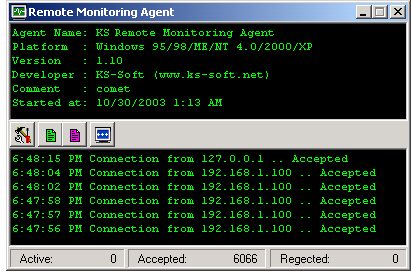 HostMonitor 可以使用監控遠端網路 Remote_Monitoring_Agents (RMA).
RMA 是接受請求的小型應用程式 HostMonitor, 施行 測試 和行動,並將有關測試結果的資訊傳回給 HostMonitor.
通常,單一 RMA 代理程式允許監控遠端網路中的許多系統。
HostMonitor 可以使用監控遠端網路 Remote_Monitoring_Agents (RMA).
RMA 是接受請求的小型應用程式 HostMonitor, 施行 測試 和行動,並將有關測試結果的資訊傳回給 HostMonitor.
通常,單一 RMA 代理程式允許監控遠端網路中的許多系統。
這 圖表 說明我們的網路監控軟體如何在分散式網路中運作. 圖表 說明我們的網路監控軟體如何在分散式網路中運作.
HostMonitor 無需任何額外軟體即可監控數百或數千台主機。 那麼為什麼您可能需要 RMA? 這只是幾個原因:
-
RMA 增加網路的安全性。 當您必須執行諸如以下的測試時 CPU Usage 測試或 Performance Counters 在遠端系統上進行測試時,HostMonitor 必須能夠以管理員權限登入系統。
相反,您現在可以使用安裝在該遠端系統上的代理程式。 在這種情況下,HostMonitor 根本不需要登入該系統。
HostMonitor 只需一個TCP 連接埠即可與RMA 代理程式通訊(預設情況下Passive_RMA 使用TCP 連接埠1055, Active_RMA 使用 連接埠5056; 但是您可以設定代理使用任何其他連接埠).
-
當您必須監視兩個(或多個)獨立網路(透過 Internet 連線)時,Remote_Monitoring_Agent 也是一個非常有用的工具。 在這種情況下,僅在網路「A」中的防火牆後面安裝一個 RMA 實例,就可以使用位於網路「B」中的 HostMonitor(僅具有一個開放的 TCP 連接埠)來監視整個網路「A」。
-
RMA 減少網路流量。 例如,經常使用 "File Integrity" 或 "Compare Files" 在一系列遠端系統中進行的測試可能會為網路帶來很大的負載。
您測試的文件越多、越大,獲得的流量增加就越多。
RMA 在本地運行,僅將測試結果傳送至 HostMonitor,從而減少網路流量。
-
Remote_Monitoring_Agent 簡化網路管理。 您不再需要共用磁碟機來執行諸如 Folder/File Size, File Availability, Count Files, 等等
-
RMA 為了 Window 允許您在遠端系統上執行操作。 例如,代理程式可以在防火牆後面的系統上啟動某些應用程式或重新啟動服務。
-
Remote_Monitoring_Agents 為了 UNIX 允許您執行 HostMonitor 無法直接執行的測試。
例如,HostMonitor 無法監視 Linux 系統上的使用者會話數量。 RMA 可以向 HostMonitor 提供此類數據。
有Passive_RMA 為了Linux, AIX, FreeBSD, macOS 和Solaris; Active_RMA 為了Linux 和FreeBSD (到目前為止只有2 個平台,但提供了70 多種測試方法).
特徵:
- Remote_Monitoring_Agent 和 HostMonitor 之間的所有流量均已加密。
- 可以為每個代理程式自訂啟用的測試清單 (例如 只允許 Count Files 和 Drive Free Space 測試方法).
- 您可以使用可接受的位址清單限制傳入的 TCP 連線.
- 和 RMA_Manager 您可以遠端設定、重新啟動甚至升級代理.
Backup Agent 備份代理程式
從 6.00 版開始,HostMonitor 可讓您設定主代理程式和備份代理程式。
利用這項功能,HostMonitor 能夠平衡代理之間的負載,並在主代理沒有回應時使用備用代理。
是的,RMA 是相當穩定的軟體,但是系統可能會因為某些硬體或網路錯誤而無法回應。
看 "Agent Connection Parameters" 欲了解詳情.
Passive_RMA相對Active_RMA
Passive_RMA 開啟指定的 TCP 連接埠進行偵聽並等待來自 HostMonitor 和 RMA_Manager 的連線要求,然後 RMA 執行測試(或操作)並將有關測試結果的資訊傳回 HostMonitor。
Active_RMA - Remote_Monitoring_Agent 它不像常規 RMA 那樣等待來自 HostMonitor 的 TCP 連線(現在稱為 Passive_RMA)。
Active_RMA 本身與 HostMonitor 和 RMA_Manager 建立連線。
這允許您在受防火牆保護的專用網路內安裝 RMA,而無需開啟任何 TCP 連接埠(Passive_RMA 需要 1 個開啟的 TCP 連接埠)。
Active_RMA 還可讓您監控沒有固定 IP 位址的系統,例如 使用臨時撥接連線連接到網路的系統。
有幾個過程有助於透過不可靠的連接監視網路:
- Active_RMA可能會在網路連線意外中斷時儲存測試結果,它會嘗試重新連線到HostMonitor並在連線後傳送測試結果;
- HostMonitor 對應由Active_RMA 執行的測試使用更靈活的計劃,例如如果必須立即執行測試,但幾分鐘前已連接的Active_RMA 尚未連接,則HostMonitor 可能會在分配之前 等待另一個連線最多4 分鐘Unknown 測試狀態。 注意:如果選擇測試項目並點擊 Refresh 按鈕,HostMonitor不會等待連接,它會設定 Unknown 立即狀態;
- 對於每個活動代理,您可以設定備份 Active_RMA。 使用此功能,HostMonitor 能夠平衡代理程式之間的負載,並在主代理程式無法建立通訊通道時使用備份代理程式。
如何安裝 RMA
若要安裝 RMA(Windows 版本),請執行 Advanced_Host_Monitor 軟體套件的安裝程式 (host-mon.exe) 並選擇 "Install Remote_Monitoring_Agent only" 選項.
如果您需要在一系列系統上安裝 RMA,那麼最簡單的方法是:
- 使用安裝程式將其安裝在一個系統上(請參閱上一段中的說明)
- 設定代理程式(設定逾時、密碼、啟用的測試清單、啟用或停用遠端管理等)
- 然後只需將預先配置的代理複製到所有系統即可。 您只需要複製 3 個檔案: rma_cfg.exe, rma.ini, rma.exe (如果你需要 Passive_RMA) 或 rma_active.exe (如果你需要 Active_RMA)
- 注意:您應該為每個 Active_RMA 指派唯一的名稱。 如果您為多個代理程式指派相同的名稱,HostMonitor 將接受來自第一個啟動的代理程式的連接,並拒絕其他同名代理程式的連接
註 1:也可以(但您可能永遠不需要)在同一系統上執行多個 RMA 實例。
為此,您必須將多個 RMA 副本安裝到硬碟上的不同資料夾中。
然後應將 Passive_RMA 的每個副本設定為使用不同的 TCP 連接埠。 您應該為每個活動代理分配唯一的名稱。
註 2:RmaInstaller 實用程式可讓您將 Remote_Monitoring_Agent 作為 Win32 服務安裝在遠端系統上。
該實用程式包含在 Advanced_Host_Monitor 套件中; 安裝後,您可能會在下列位置找到該實用程式 "Utils\RmaInstaller" 子目錄.
| 如何設定Passive_RMA
| 連結:如何設定 Active_RMA |
|
要設定代理,您可以使用 rma_cfg.exe 程式(安裝後,它將位於安裝代理程式的相同目錄中),或者您可以啟動代理並點擊 "Settings" 工具列上的按鈕.
此按鈕啟動相同的配置實用程序,該實用程式會彈出一個新視窗。
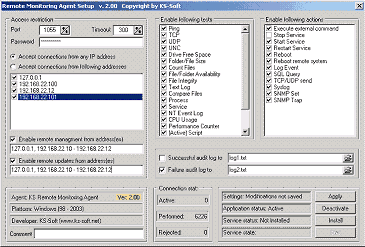 配置視窗的下半部主要包含有關代理的資訊。
這些欄位(從視窗的頂部到底部)分為三組: Agent information, Statistics 和 Agent status.
配置視窗的下半部主要包含有關代理的資訊。
這些欄位(從視窗的頂部到底部)分為三組: Agent information, Statistics 和 Agent status.
Agent information 代理資訊:
您無法變更灰色欄位中顯示的資訊。 它們顯示由軟體開發人員預先定義的數據。
- Agent: 代理程式的內部名稱
- Version: 代理程式的版本號碼.
- Platform: 該代理程式設計的作業系統平台.
- Developer: 創建 RMA 軟體的公司.
- Comment: 這是本節中唯一可編輯的欄位。
您可以在此處指定註釋(實際上您可以在此處鍵入任何文本,它可以是一個簡單的可識別名稱或該代理的標識符)。
這有助於更輕鬆地識別代理。
HostMonitor 和 RMA_Manager 在與遠端代理程式一起工作時將顯示這些欄位的內容。
Connection statistics 連線統計
- Active: 這是該代理程式目前正在處理的請求數。
- Performed: 自上次啟動代理程式以來處理的請求數。
- Rejected: 自啟動以來代理程式已拒絕的請求數。
拒絕可能是由於使用無效密碼或來自不允許的 IP 位址的連線造成的。
Agent status 代理程式狀態
這三個欄位將代理程式的狀態顯示為應用程式或 Win32 服務(您可以以這兩種模式之一啟動代理)。
此部分也會向您顯示目前編輯的代理配置的狀態,即:目前配置的變更是否已儲存。 每個欄位後面都有一個對應的控制按鈕:
- Settings: 最初,或在您剛啟動設定公用程式之後,該欄位顯示 "Applied".
這意味著 RMA 的當前設定尚未更改。
一旦您開始在使用者可用的任何欄位中輸入內容,標題就會變更為 "Modifications are not saved" 提醒您目前的設定變更不會儲存,因此不會生效。
僅在您點擊按鈕後 "Apply" 變更將被儲存。 請注意,應用程式變更後,標題將返回 "Applied".
- Application status: 說要么 "Active" 當 Remote_Monitoring_Agent 作為常規應用程式運行時或 "Not Active" 當 RMA 未運行時。
該欄位旁邊的按鈕相應地帶有標題: "Activate" 當 RMA 未運行時,因此按下此按鈕將啟動 RMA。
標題 "Deactivate" 按鈕上的表示 RMA 目前正在作為常規應用程式運行,如果您按下該按鈕,它將終止。
請注意,配置實用程式是一個單獨的應用程序,即使 Remote_Monitoring_Agent 未運行,它也可以獨立運行。
- Service status:
在 Windows NT* 上,代理程式可以作為 Win32 服務安裝。 此欄位和按鈕顯示和控製作為 Win32 服務的 RMA 的狀態。
"Not installed" 表示 RMA 未安裝為 Win32 服務。 "Installed" 表示 RMA 已安裝為 Win32 服務。
欄位旁邊的按鈕會相應地更改其標題 - "Uninstall" 當 RMA 作為 Win32 服務安裝時或 "Install" 當它不是時。
Win32服務模式下的RMA在系統啟動時會自動載入。
*這裡的「Windows NT」是指基於NT技術的系統,包括Microsoft Windows NT 4.0、Windows 2000、Windows XP、Windows Vista、Windows Server 2003、Windows Server 2008。
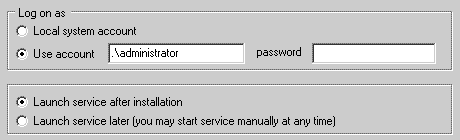 筆記: 如果您使用本機系統帳戶啟動 RMA 服務,RMA 將能夠監控本機系統(RMA 運行的系統)。
但是,本機系統帳戶沒有監視遠端 Windows 系統所需的權限。
如果您想使用單一代理程式來監控整個本機網絡,請使用標準 Windows 提供具有必要權限的帳戶 "Services" 小程式.
某些測試方法需要管理員帳號 (CPU Usage, Process, Performance Counter).
筆記: 如果您使用本機系統帳戶啟動 RMA 服務,RMA 將能夠監控本機系統(RMA 運行的系統)。
但是,本機系統帳戶沒有監視遠端 Windows 系統所需的權限。
如果您想使用單一代理程式來監控整個本機網絡,請使用標準 Windows 提供具有必要權限的帳戶 "Services" 小程式.
某些測試方法需要管理員帳號 (CPU Usage, Process, Performance Counter).
- Service state: 當未安裝 Win32 服務時,此欄位為空。
安裝服務後,以下標題將告訴您其狀態:"STOPPED" 表示服務已安裝但未啟動。
"STARTED" 服務運行時顯示。 按鈕 "Start/Stop" 允許您啟動或停止服務.
Settings 設定
Connection parameters 連線參數
- Port
指定 RMA 用於偵聽傳入連線的 TCP 連接埠號碼。 預設設定是 #1055.
- Timeout
代理在斷開連線之前等待來自 HostMonitor 的完整請求資料包(在建立初始 TCP 連線之後)的最長時間(以秒為單位)。
- Password
至少六個字元長度的密碼。 不允許使用空密碼。
RMA 和 HostMonitor 或 RMA 和 RMA_Manager 之間的每個通訊會話都需要密碼。
RMA 和 HostMonitor 或 RMA 和 RMA_Manager 之間的所有流量都經過加密,密碼本身絕不會在未經加密的情況下透過網路傳輸。
Security settings 安全設定
- Accept connections from any IP address
啟用此選項將允許 RMA 接受來自任何 IP 位址的控制命令(只要傳入連線提供正確的密碼)
- Accept connections from the following addresses
指定 IP 位址清單。 啟用此選項後,RMA 將僅接受來自此清單中的位址的遠端連線(一如既往需要密碼)。
通常,您只需向此清單新增一個位址,即執行 HostMonitor 的系統的位址。
若要將位址加入清單中,請按 Insert 鍵,若要從清單中刪除位址,請按 Ctrl+Del, 鍵,若要從清單中刪除位址,請按 Enter 或雙擊它。
- Enable remote management from address
此選項設定允許控制和管理 Remote_Monitoring_Agent 的 IP 位址。
使用安裝在具有該 IP 位址的系統上的 RMA_Manager,您將能夠遠端變更代理程式的設置,也可以重新啟動和終止代理程式。
Note: Instead of single IP address you may specify a list and/or a range of IP addresses.
清單中的 IP 位址應以逗號分隔。 破折號用於定義位址範圍。
例: "127.0.0.1, 192.168.13.10 - 192.168.13.99, 165.14.22.1".
- Enable remote updates from address
此選項允許從所提供的 IP 位址遠端更新 RMA 代碼(例如,當有新版本可用時)。
您可以提供單一 IP 位址,也可以指定 IP 位址清單和/或範圍。
清單中的 IP 位址應以逗號分隔。 破折號用於定義位址範圍。
例: "127.0.0.1, 192.168.13.10 - 192.168.13.99, 165.14.22.1".
若要升級一系列遠端代理,您可以使用 RMA_Manager.
- Enable the following tests
指定此 RMA 允許執行的測試方法清單。 若要啟用測試,請標記對應的複選框,若要停用測試,請取消標記其附近的框。
- Enable the following actions
指定允許代理執行的操作清單。 若要啟用某個操作,請標記對應的複選框,若要停用某個操作,請取消標記其附近的框。
Logging 記錄
- Successful audit log to
您可以在此處指定一個日誌文件,代理將在其中儲存有關成功接受的連接的資訊。
當一切正常時,此日誌沒有任何用處(它只會佔用硬碟上的空間),但當必須修復複雜的網路問題時,您可能會發現它確實很有幫助。
如果您僅指定檔案名稱(沒有完整路徑),代理程式會將日誌儲存在其啟動的相同目錄中。
- Failure audit log to
您可以指定另一個日誌文件,代理將在其中儲存有關被拒絕請求的資訊。
例如:來自不允許的 IP 位址的連線或使用無效密碼的連線等。
日誌檔案是一個簡單的文字文件,其中包含事件日期、嘗試連接的遠端 IP 位址以及有關錯誤的資訊。
如果您僅指定檔案名稱(不含路徑),代理程式會將其儲存在其啟動的目錄中。
Test settings 測試設定
以下選項定義代理應如何存取網路以執行“URL”測試。
- USE REGISTRY CONFIGURATION
代理從註冊表中檢索代理或直接配置。
- DIRECT TO NET
代理程式在本機解析所有主機名稱。
- VIA NAMED PROXY
代理將請求傳遞給代理,除非提供了代理繞過列表並且要解析的名稱繞過代理。
- PRECONFIG, PREVENT USING JAVA/SCRIPT/INS
代理程式從登錄中檢索代理程式或直接配置,並阻止使用啟動 JScript 或 Internet 安裝 (INS) 檔案。
Do not check Internet connection
通常,RMA 在執行「URL」測試之前會檢查電腦是否已連接到 Internet(以避免出現撥號對話方塊)。 啟用此選項後,RMA 將不會執行此類檢查。
當存取方法設定為時,使用下列設定 "VIA NAMED PROXY"
- Proxy server
您的代理伺服器位址
- Proxy port
代理伺服器的連接埠號碼
- Use proxy authentication
如果您的代理伺服器需要身份驗證,您可以在這些欄位中指定使用者名稱和密碼.
- Proxy bypass list
不需要透過代理伺服器存取的位址清單。
此清單可能包括 IP 位址、主機名稱或 Intranet 中的電腦名稱。
此外,也可以使用通配符來匹配網域、主機名稱或位址。
例如: www.*.com; 128.*; *man*; 等等。 對於本地地址,請使用 "<local>" 巨集。 使用分號“;” 分隔條目。
Performance Counter test related options
Windows 效能計數器的實作有錯誤。 例如,當使用者(應用程式)查詢不存在的效能計數器時,Windows 2000(專業版、伺服器版和進階伺服器版)可能會在 PDH.DLL 中產生記憶體洩漏。
此錯誤已在 SP2 中修復。 此外,PDH.DLL 無法在多執行緒應用程式中正常運作。
這就是為什麼在 RMA 中我們實作了幾種不同的方法來使用 PDH.DLL:
- MultiThread mode
RMA 幾乎按照 Microsoft 文件進行工作,並提供一些解決方法來避免最可能出現的問題。 代理立即載入pdh.dll並一直使用它。 這種方法速度很快,因為 RMA 可以同時啟動多個測試。 如果您的系統一切正常,請使用此方法。
- OneByOne mode
使用此方法代理程式將一一啟動效能計數器測試。 此方法速度較慢,但使用此方法可以避免由於 pdh.dll 錯誤而導致的問題
- Smart mode
使用此方法,RMA 將嘗試偵測何時必須重新載入 pdh.dll...
- External
使用外部 (perfobj.exe) 公用程式來執行測試。 這是快速且最可靠的方法。
|
RMA_Manager
若要設定安裝在不同網路中的大量遠端代理,您可以使用 RMA_Manager.
它允許您從一個舒適的位置同時更改安裝在遠端系統上的數百個代理程式的設定.
如何使用
好的,現在當您將代理安裝在不同的網路中時,如何使用它們?
HostMonitor 支援遠端代理列表,不僅可以自行執行測試,還可以向代理發送請求,然後代理執行測試。
HostMonitor 中的每個測試現在都有一個附加屬性:「Test by」。 預設情況下它的值為「HostMonitor」; 這表示測試將由 HostMonitor 執行。
或者,您可以從下拉清單中選擇一個代理,測試將由該代理執行。
如何查詢代理狀態
通常您使用單一代理程式來執行許多不同的測試,因此您可能需要設定Master 測試以檢查代理程式狀態。
如果 HostMonitor 和代理程式之間出現連線問題,HostMonitor 可能會傳送單一警報,通知您此問題並暫停執行相關測試項目
(因此您將收到單一警報,而不是與該代理執行的所有測試相關的數百)。
哪些測試可以用作“Master”測試?
- Passive_RMA: 當您不使用備份 RMA 時,檢查 Passive_RMA 狀態非常容易。
您可以使用 TCP 測試來檢查 RMA 是否在指定的 TCP 連接埠上接收到連接,或使用代理執行的 Ping 測試來檢查 localhost (127.0.0.1).
這樣的 Ping 測試總是會回傳 "Host is alive" 可以成功建立與代理程式的經過驗證的連線時的狀態。
如果正在使用備份代理,您可以使用 Passive_RMA 設定 Ping 測試 rma itself 字串作為目標主機名稱。
在這種情況下,HostMonitor 將在不使用備份代理的情況下檢查代理程式狀態,即使為所選 RMA 指定了此類備份代理
- Active_RMA: 當您需要檢查 Active_RMA 狀態時,事情會變得更加棘手。 是的,您可以設定相同的 "Ping localhost" 測試以檢查代理程式狀態。
然而,這可能會導致反應延遲,因為如果代理程式已連接但剛剛失去連接,HostMonitor 將不會執行測試。
HostMonitor 在將測試狀態變更為之前可能會等待幾分鐘的新連線 "Unknown".
相關測試項目也會延遲,因此這種延遲並不是一個大問題,您不會收到很多警報。
但是,如果您因為某些原因需要立即接收警報,有解決方案:設定Ping 測試使用Active_RMA 並輸入rma itself 字串而不是 本機或目標主機名稱。
在這種情況下,HostMonitor 將立即顯示代理狀態。
當指定代理未連線時,HostMonitor將不會使用備份代理程式(如果有); HostMonitor 也不會等待代理重新連線。
已知問題:
Windows NT 4.0 Workstation、Windows 2000 Workstation 和 Windows XP 有一個嚴重的限制:掛起的 TCP 連線佇列的最大長度限制為 5 個項目。
當您想要透過單一遠端代理執行大量測試(例如,透過安裝在遠端網路系統上的單一代理程式監視許多系統)時,此限制會產生問題。
建議的解決方案:
為了避免因佇列溢出而導致請求被拒絕,您應該:
- 使用 Active_RMA 代理人
- 或在 Windows Server 版本上安裝 Passive_RMA 代理程式。
- 或者您可以設定參數 "Do not start more then [N] tests per second" 至 5 或更少。
此選項位於 Behavior HostMonitors 選項對話方塊中的頁面。
最低系統需求
-
Windows XP Professional
Windows 7 Professional
Windows Server 2003
Windows Server 2008
Windows Server 2008 R2
Windows Server 2012
Windows Server 2012 R2
Windows Server 2016
Windows Server 2019
Windows Server 2022
Windows 8, 10, 11
|
Service Pack 3
Service Pack 1
Service Pack 2
Service Pack 2
Service Pack 1
|
- Internet Explorer 6+
- TCP/IP 聯絡 (LAN 或 Dial-up)
- 5 MB 可用磁碟空間
|
Windows 2012 / Windows 8:
RMA 代理程式可以在 Windows 8 Pro 和 Windows Server 2012 上執行,但由於與事件日誌相關的 Windows API 存在一些問題,我們不建議這些系統。
Windows x64:
- RMA/x86 是32 位元應用程序,但它可以在Windows Server 2003 x64 Edition 和在x86-64 (AMD64) 系統上運行的新64 位元Windows 系統(Windows 7 、Windows 10、Windows Server 2008 - Windows Server 2022)。
該 32 位元版本包含在 Advanced_Host_Monitor 套件中。
但是,在某些情況下,您可能需要 64 位元版本的代理程式(例如,您可能需要使用某些 64 位元 ODBC 驅動程式進行 ODBC 查詢測試,因為 32 位元版本的 ODBC 驅動程式無法使用)。
RMA/x64 可下載的 作為單獨的包裝;您可以使用rmawin64.zip 存檔中的rma.exe 和rma_active.exe 模組替換x86 版本 的Passive 和/或Active_RMA 代理程式。
缺點:Active_Script 測試無法在 64 位元模式下執行,因為 Microsoft 不提供 64 位元版本的 msscript.ocs。 您可以改用 Shell_Script 測試方法。
- 如果您在64 位元Windows 系統上使用RMA/x86 並且想要設定一些ODBC 查詢測試,則應使用32 位元ODBC 資料來源管理器(例如C:\WINDOWS\ SysWOW64\odbcad32.exe).
它要多少錢?
當您購買 Advanced_Host_Monitor 企業版時,您將免費獲得 10 次代理安裝的授權。
否則,您可以購買 10 個許可證套裝(每 10 個許可證 250 美元)或 100 個許可證套裝(每套 100 個許可證 900 美元)。
您可以使用信用卡、Switch 和 Solo 金融卡、支票/匯票或電匯來訂購 Remote_Monitoring_Agent。
細節..
|

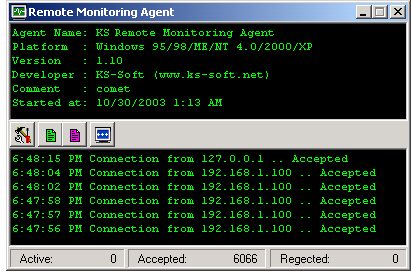
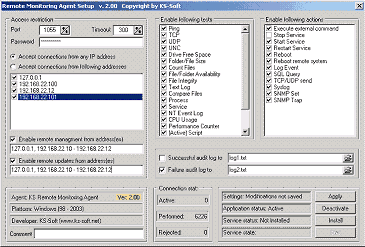
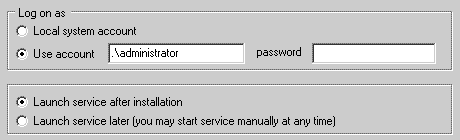 筆記: 如果您使用本機系統帳戶啟動 RMA 服務,RMA 將能夠監控本機系統(RMA 運行的系統)。
但是,本機系統帳戶沒有監視遠端 Windows 系統所需的權限。
如果您想使用單一代理程式來監控整個本機網絡,請使用標準 Windows 提供具有必要權限的帳戶 "Services" 小程式.
某些測試方法需要管理員帳號 (CPU Usage, Process, Performance Counter).
筆記: 如果您使用本機系統帳戶啟動 RMA 服務,RMA 將能夠監控本機系統(RMA 運行的系統)。
但是,本機系統帳戶沒有監視遠端 Windows 系統所需的權限。
如果您想使用單一代理程式來監控整個本機網絡,請使用標準 Windows 提供具有必要權限的帳戶 "Services" 小程式.
某些測試方法需要管理員帳號 (CPU Usage, Process, Performance Counter).